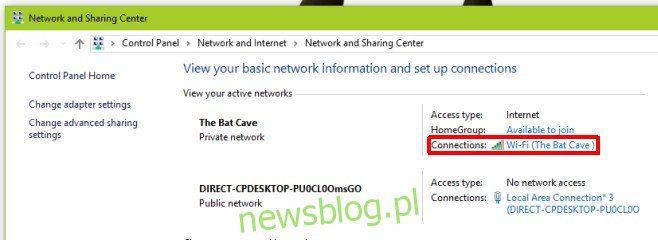
Khi kết nối với mạng Wi-Fi, hệ thống Windows luôn ủng hộ mạnh nhất có sẵn. Nếu bạn đang ở trong phạm vi phủ sóng của một số mạng Wi-Fi đã biết, hệ thống Windows ưu tiên thiết bị có tín hiệu mạnh nhất hơn thiết bị nhanh hơn hoặc có ít thiết bị được kết nối hơn. Bất kể tín hiệu WiFi của bạn mạnh đến đâu, kết nối cáp Ethernet hầu như sẽ luôn tốt hơn và hệ thống của bạn Windows trong hầu hết các trường hợp, nó sẽ thích chúng hơn kết nối WiFi. Tuy nhiên, nếu hệ thống từ chối ưu tiên kết nối Ethernet qua mạng Wi-Fi, bạn có thể cho hệ thống biết Windowsđể tắt hoàn toàn kết nối khi phát hiện kết nối Ethernet. Đây là cách.
Nhấp chuột phải vào biểu tượng WiFi trên khay hệ thống và chọn Open Network and Sharing Center. Đây là cài đặt Bảng điều khiển có thể được truy cập từ ứng dụng Bảng điều khiển và là cách nhanh nhất để truy cập cài đặt đó. Mạng Wi-Fi hiện tại mà bạn đang kết nối sẽ xuất hiện ở đây. Nhấp vào tên kết nối như được đánh dấu bên dưới để đi đến thuộc tính của nó.
Trong cửa sổ Trạng thái Wi-Fi mở ra, hãy nhấp vào nút “Thuộc tính” trong phần “Hoạt động”. Cửa sổ Thuộc tính Wi-Fi sẽ mở ra. Nhấp vào nút “Định cấu hình” bên dưới bộ điều hợp mạng được liệt kê.
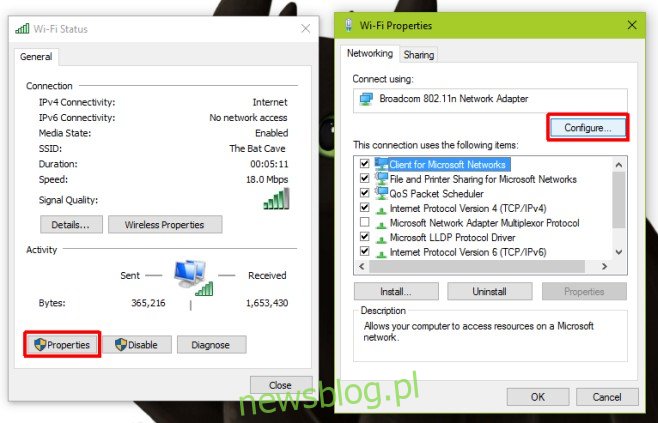
Điều này sẽ mở các thuộc tính của bộ điều hợp mạng được sử dụng để kết nối với mạng WiFi. Chuyển đến tab “Nâng cao” và cuộn qua danh sách cài đặt trong trường “Dịch vụ”. Có một tùy chọn “Tắt trên kết nối có dây”, hãy chọn tùy chọn đó và từ menu thả xuống “Giá trị” ở bên phải, chọn “Đã bật”. Nhấp vào “OK” và bạn đã hoàn tất.
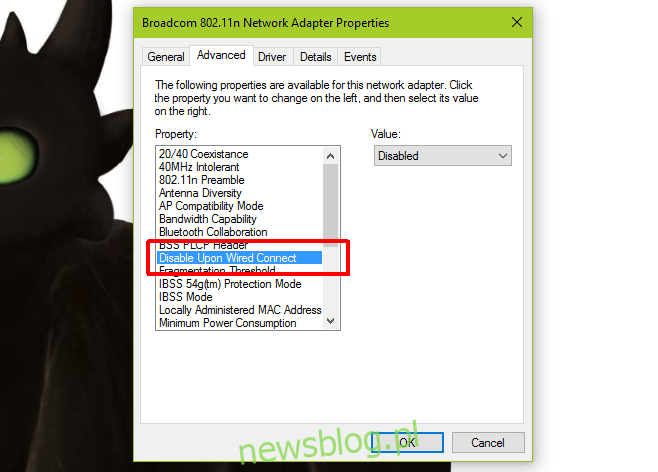
Thao tác này sẽ vô hiệu hóa thiết bị, tức là card mạng trong hệ thống khi hệ thống Windows sẽ phát hiện một kết nối Ethernet. Điều này là tự động và vì nó hoạt động trên thiết bị của bạn chứ không phải trên các mạng Wi-Fi được thêm riêng lẻ nên bạn chỉ cần thiết lập nó một lần.
Nó hoạt động trong hệ thống Windows 7/ /8 / / 8.1 / 10. Đã test trên cả 2 hệ thống Windows 7cũng như phiên bản xem trước của hệ thống Windows 10.
